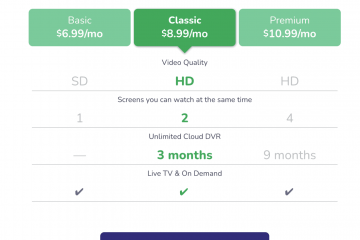Ingat Periskop Twitter? Kami tidak akan menyalahkan Anda jika Anda tidak melakukannya. Ini adalah platform streaming video langsung perusahaan yang memungkinkan pengguna Twitter untuk menyiarkan ke penggemar mereka. Nah, layanannya hilang, dan Twitter menghapus video yang diarsipkan Periscope, jadi Anda sebaiknya mengunduhnya sebelum menghilang.
Namun, bagaimana cara mengunduh siaran yang diarsipkan? Proses melakukan ini tidak sepenuhnya mudah, dan ini bisa memakan waktu cukup lama tergantung pada berapa banyak siaran yang telah Anda lakukan dan berapa lama. Jadi, inilah panduan praktis untuk memberi tahu Anda cara mengunduh siaran lama Anda.
Jika Anda tidak tahu
Jadi, seharusnya bukan berita baru bagi Anda bahwa Twitter membawa kapak di Periscope beberapa waktu lalu. Platform ini populer saat pertama kali keluar. Twitter memberi Anda kemampuan untuk berkomunikasi langsung dengan orang yang Anda kagumi, sehingga kesempatan untuk menonton live streaming dari idola Anda sayang untuk dilewatkan.
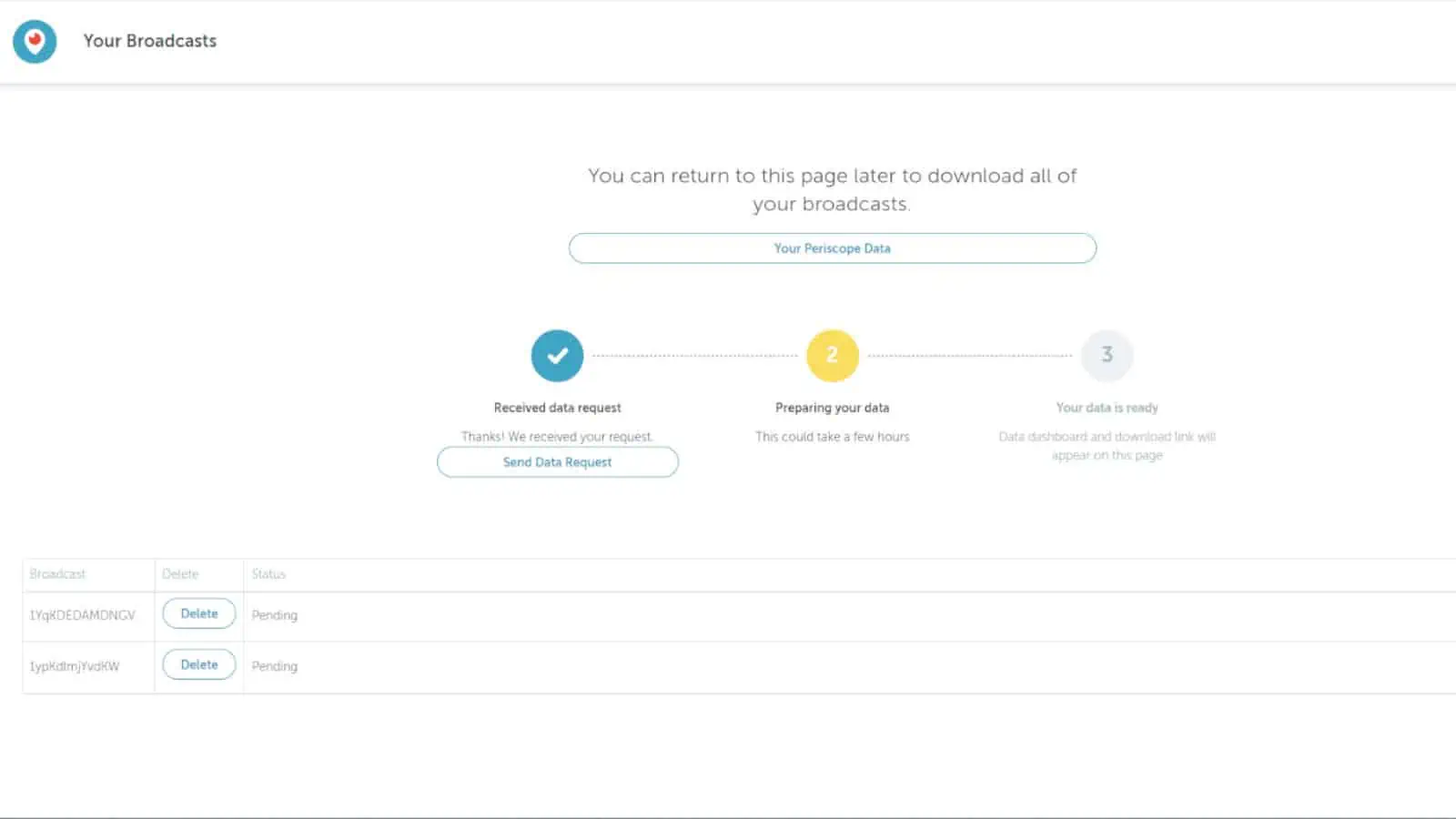
Namun, popularitasnya menurun selama bertahun-tahun. Itu sampai pada titik di mana Twitter harus menghentikan platform dua tahun lalu hampir hari ini. Meskipun layanan ini telah menjadi makanan cacing selama dua tahun, perusahaan masih mempertahankan arsip siaran sebelumnya.
Cara mengunduh siaran Twitter Periscope Anda
Satu hal penting yang perlu diperhatikan adalah itu Anda sebaiknya melakukannya sebelum 31 Maret 2023. Itulah tanggal Twitter akan membuang semua siarannya. Selain itu, jika Anda adalah pengguna Periscope yang rajin, Anda pasti ingin melakukannya lebih cepat daripada nanti. Data video tidak dapat diakses secara terbuka.
Pertama, buka Pusat Bantuan Periscope. Di sana, ini akan memberi tahu Anda tentang layanan yang dihentikan dan di mana Anda dapat melakukan streaming langsung di Twitter sekarang. Gulir ke bawah ke bagian berjudul”Dapatkah saya mengunduh arsip siaran dan data Periscope saya?”. Anda akan melihat tautan ke laman akun Periscope. Akan ada beberapa munculan yang memberi tahu Anda bahwa layanan tidak lagi aktif.
Setelah menghindari munculan, Anda akan melihat opsi untuk masuk. Masuk ke akun Anda, dan Anda akan lihat halaman barebones yang cantik. Di sini, Anda akan melihat daftar siaran Anda. Namanya akan terlihat seperti kumpulan angka dan huruf acak, tetapi itu akan menjadi aliran Anda sebelumnya.
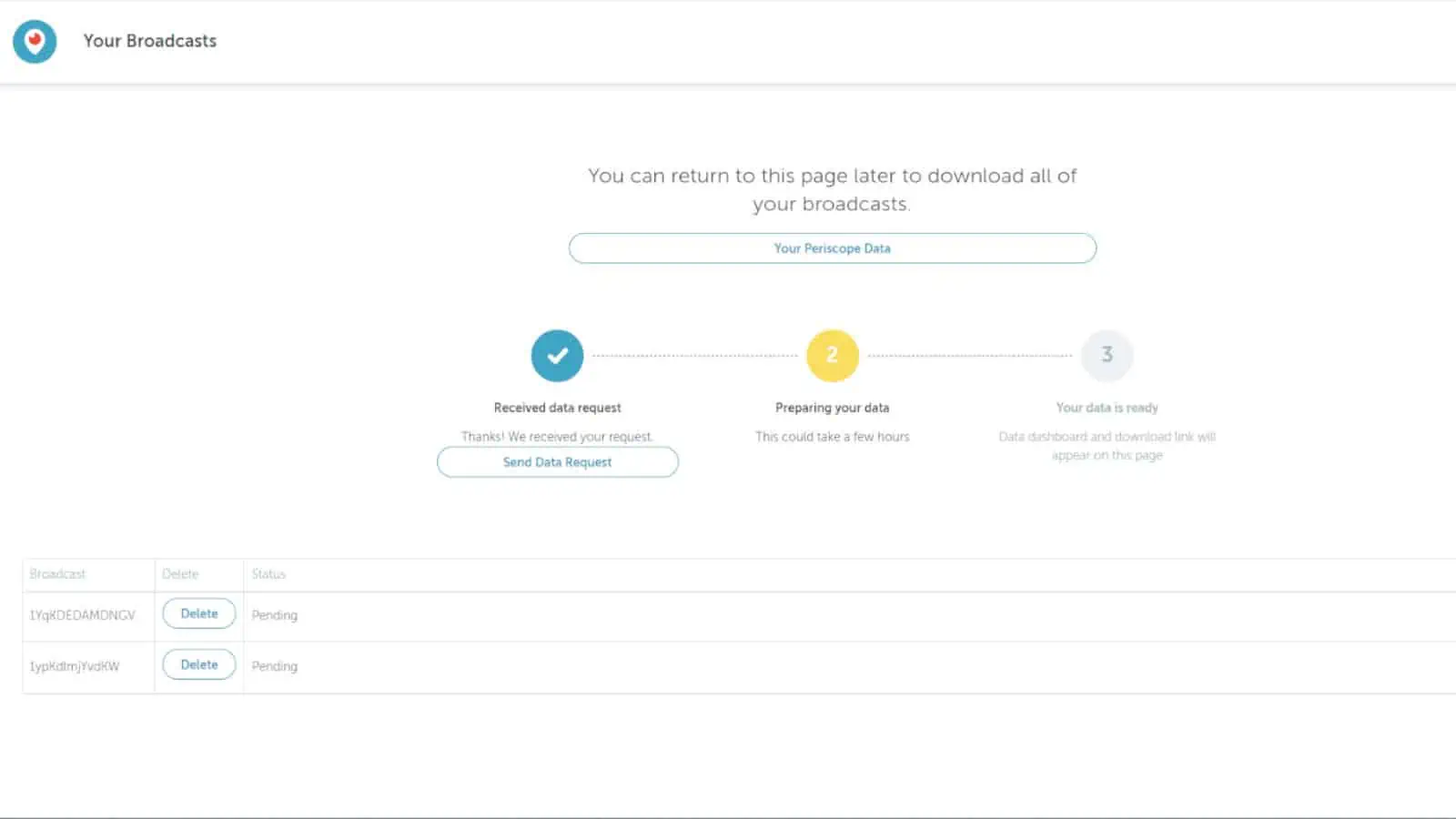
Meminta video Anda
Di layar, Anda akan melihat tiga langkah. Pada langkah pertama, Anda akan melihat tombol Kirim Permintaan Data. Saat Anda mengekliknya, Anda akan mengirim permintaan ke Twitter untuk mengambil data Anda. Di sinilah hal-hal akan mulai memakan waktu cukup lama. Bergantung pada seberapa banyak data yang harus diambil oleh perusahaan, prosesnya bisa memakan waktu beberapa jam.
Anda dapat mengikuti prosesnya seiring berjalannya waktu. Jika Anda melihat kembali daftar siaran Anda, Anda akan melihat kata-kata”Tertunda”. Jadi, jika Anda memeriksa kembali, Anda akan mengetahui kemajuannya.
Proses ini akan memakan waktu cukup lama (bahkan mengunduh dua siaran yang lebih pendek membutuhkan sedikit waktu). Untungnya, Anda tidak perlu menarik halaman untuk melanjutkan proses. Anda dapat menutup halaman dan pergi. Saat Anda ingin memeriksa statusnya, Anda cukup membuka kembali halaman tersebut.
Mengunduh video
Langkah 2 adalah perusahaan mengambil video tersebut. Langkah 3 adalah tempat Anda mengunduhnya. Setelah video Anda siap, Anda akan dibawa ke dasbor akun Anda. Di sana, Anda akan melihat tautan untuk mengunduh video Anda.
Ketahuilah bahwa, jika Anda memiliki banyak siaran panjang di akun Anda, unduhannya akan agak besar. Pastikan perangkat Anda memiliki jumlah penyimpanan yang cukup untuk disisihkan.
Jika suatu saat Anda ingin menghapus siaran apa pun, Anda dapat melakukannya sebelum diambil. Jika Anda melihat kembali daftar siaran Anda, Anda akan melihat tombol Hapus tepat di sebelah nama.
Satu-satunya hal adalah tidak ada cara untuk mengetahui siaran mana yang Anda hapus. Namanya tidak deskriptif dan tidak ada thumbnail yang memberi Anda visual. Anda berisiko menghapus siaran yang dekat dan Anda sayangi. Taruhan terbaik adalah menunggu waktu tambahan, mengunduh siaran, dan menyaringnya di perangkat Anda.
Bagaimana cara siaran langsung di Twitter sekarang?
Hilangnya Periscope tidak bukan berarti hilangnya live streaming di Twitter. Anda masih dapat melakukan siaran langsung di platform, dan Anda tidak perlu membuka aplikasi terpisah. Hanya saja, opsinya sedikit tersembunyi.
Pertama, Anda ingin menekan tombol Tulis Tweet. Jika Anda menggunakan iPhone, Anda akan melihat bidang teks mengisi bagian atas layar dengan carousel media Anda tepat di bawahnya. Di ujung depan carousel, Anda akan melihat ikon kamera.
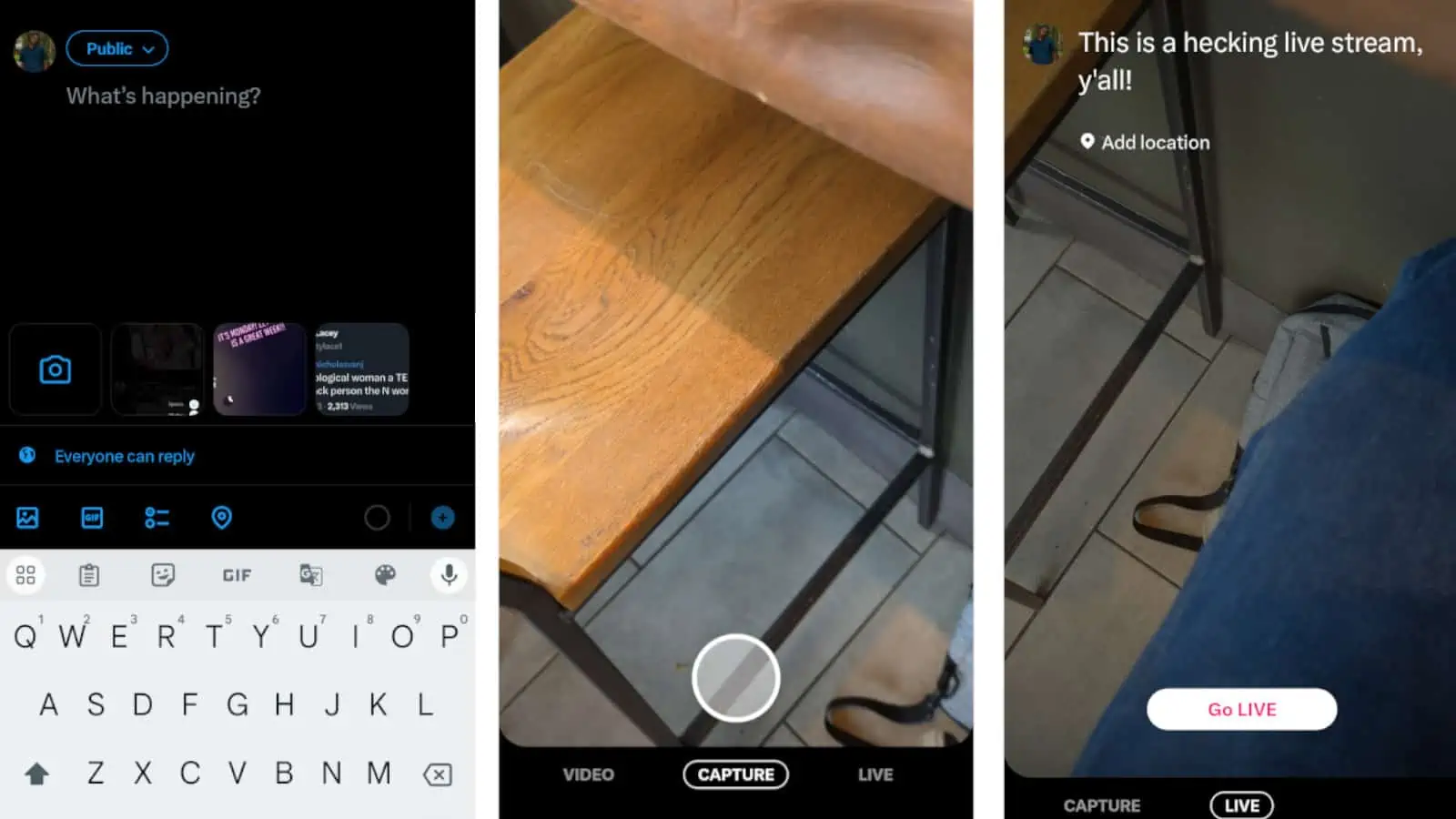
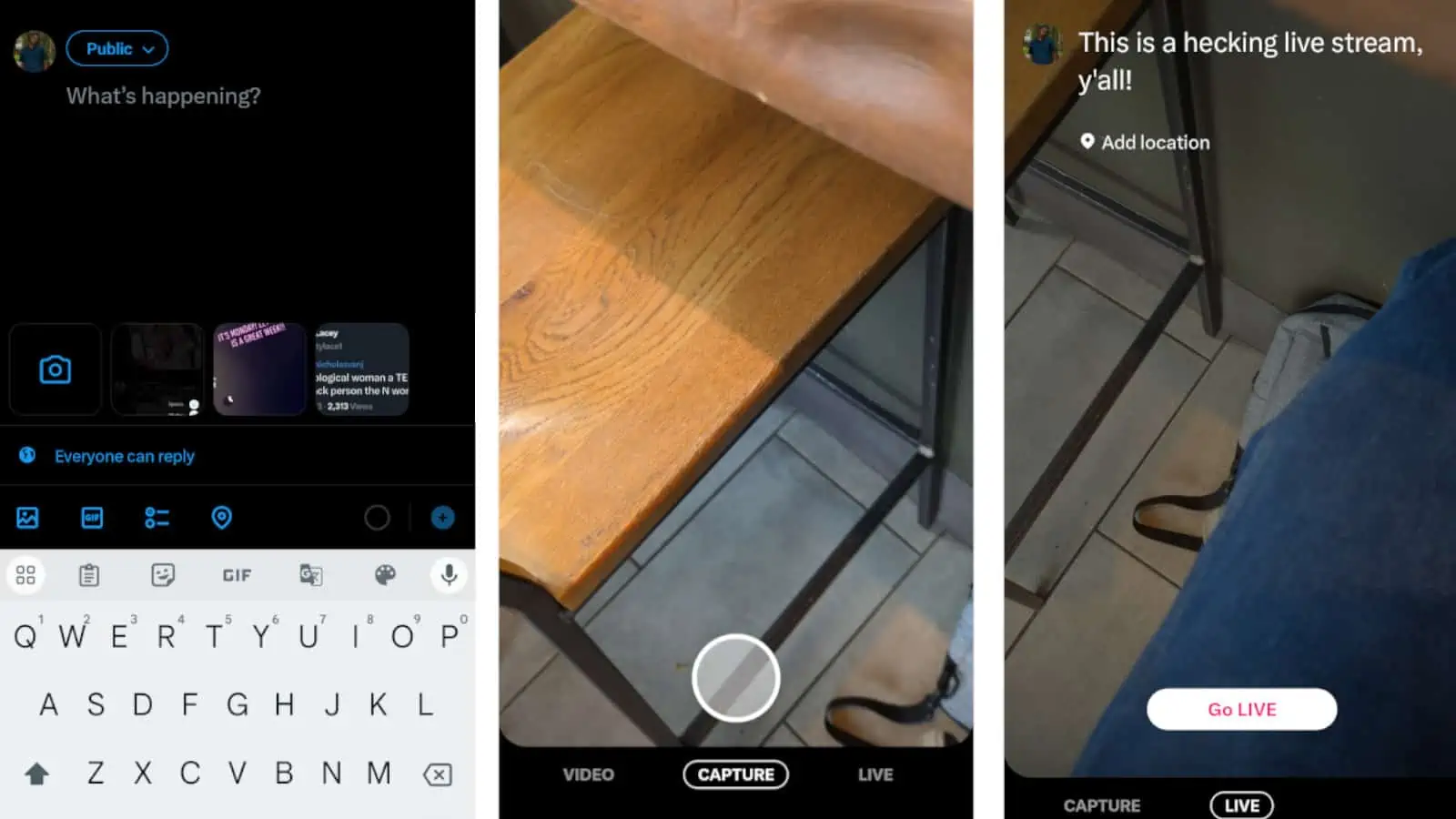
Jika menggunakan Android, Anda dapat menekan tombol Foto di menu kanan bawah yang muncul. Di sana, Anda akan melihat kotak media Anda. Opsi kamera akan menjadi kotak pertama di petak.
Setelah mengetuk ikon kamera, Anda akan dibawa ke kamera dalam aplikasi Twitter. Di bagian bawah, Anda akan melihat tiga opsi. Anda akan melihat opsi Langsung di sebelah kanan opsi Tangkap. Geser saja untuk mengaktifkan mode streaming langsung.
Menyiapkan streaming langsung Anda
Saat menggeser ke mode, Anda akan melihat layar sedikit berubah. Di bagian atas, Anda akan melihat bidang teks tempat Anda dapat menambahkan judul ke streaming langsung. Anda dapat menambahkan judul sederhana atau deskripsi lengkap tentang streaming langsung. Ada banyak ruang untuk teks apa pun yang ingin Anda tambahkan.
Di bawah itu, Anda akan melihat di mana Anda dapat menambahkan lokasi Anda. Jangan khawatir, ini opsional. Setelah itu, Anda dapat menekan tombol Live Streaming di bagian bawah dan memulai live stream Anda!